<Poprzedni | Spis treści | Następne>
3.4.1. Korzystanie z poczty ewolucyjnej
Procedura 3.7. Aby skonfigurować klienta poczty e-mail Evolution w systemie Ubuntu:
1. Na Zastosowania menu, wskaż Internet i kliknij Evolution Mail.
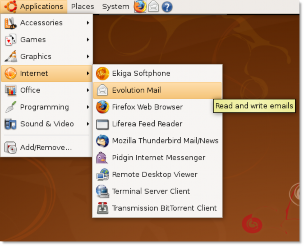
Rysunek 3.20. Uruchamianie Poczty Ewolucyjnej
![]() Dobrze wiedzieć:
Dobrze wiedzieć:
.ewolucja katalog tworzony jest w katalogu domowym, kiedy po raz pierwszy uruchamiasz Evolution
czas. Zapisuje swoje dane lokalne w tym katalogu. Następnie otwiera się asystent pierwszego uruchomienia, który pomoże Ci skonfigurować konta e-mail. W pliku zapisywane są także specyficzne dla użytkownika ustawienia ewolucji .gconf/apps/ewolucja.
Asystent konfiguracji Evolution zostanie wyświetlony i przeprowadzi Cię przez różne kroki umożliwiające Evolution łączenie się z Twoimi kontami e-mail i importowanie plików z innych aplikacji. Kliknij Naprzód.
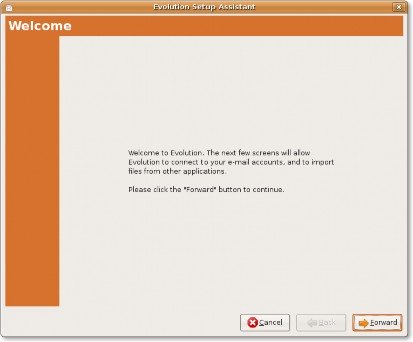
Rysunek 3.21. Konfiguracja nowego konta e-mail
2. Evolution oferuje zintegrowany system tworzenia kopii zapasowych. Jeśli przeprowadzasz migrację danych Evolution z jednego systemu do drugiego, skorzystaj z tego okna dialogowego. Na Przywróć z kopii zapasowej na stronie możesz przywrócić pliki kopii zapasowych, takie jak e-maile, notatki, książkę adresową, pliki osobiste i wiele innych, ze starszej wersji Evolution.
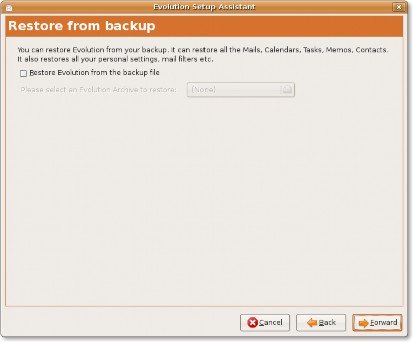
Rysunek 3.22. Przywracanie ewolucji
3. Na tożsamość stronie, wpisz swoje imię i nazwisko w polu Pełne imię i nazwisko pole i swój adres e-mail w polu E-mail skrzynka. Jest to adres e-mail podany przez dostawcę usług internetowych. Twoje konto Evolution jest skonfigurowane na podstawie tych informacji. Kliknij Naprzód.
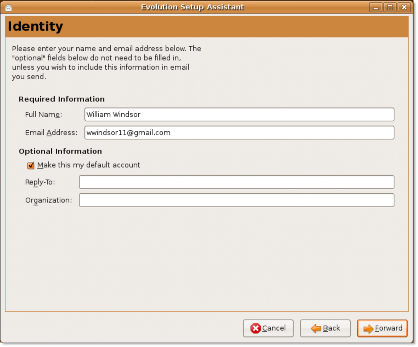
Rysunek 3.23. Konfigurowanie tożsamości konta
![]() Uwaga:
Uwaga:
Możesz pominąć informacje zawarte w pliku Informacje opcjonalne Sekcja. Musisz wpisać
informacje w Odpowiedzieć do oraz Organizacja pola, tylko jeśli chcesz je uwzględnić w wysyłanych wiadomościach e-mail. W Odpowiedzieć do możesz wpisać swoje imię i nazwisko, ulubione cytaty lub inne informacje, a w polu Organizacja wpisz dowolną nazwę, na przykład nazwę Twojej organizacji, szkoły lub uczelni.
4. Na Odbieranie poczty elektronicznej strona w Typ serwera wybierz typ serwera udostępnianego przez dostawcę usług internetowych. Evolution jest kompatybilne z wieloma typami serwerów, ale do odbierania wiadomości e-mail powszechnie używany jest protokół POP.
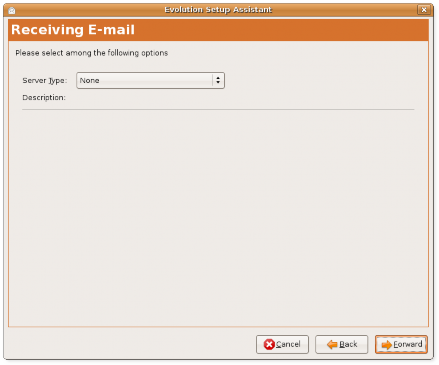
Rysunek 3.24. Wybieranie typu serwera do odbierania poczty e-mail
![]() Uwaga:
Uwaga:
Jeśli nie znasz informacji o serwerze, skontaktuj się z administratorem systemu lub dostawcą usług internetowych.
za. Wybierz MUZYKA POP z Typ serwera pole umożliwiające łączenie się i pobieranie poczty z serwerów POP. Na stronie Odbieranie wiadomości e-mail zostanie wyświetlony monit o podanie informacji konfiguracyjnych.
![]() Uwaga:
Uwaga:
Aby uzyskać więcej informacji na temat typów serwerów, zobacz: https://help.ubuntu.com/communi-
ty/EmailClients.
B. Wpisz nazwę odbierającego serwera poczty e-mail w polu pole i nazwę użytkownika konta w pliku Nazwa użytkownika
skrzynka. To nie jest Twoja nazwa logowania do komputera, ale nazwa logowania do konta e-mail Twojego usługodawcy internetowego.
do. w Bezpieczeństwo sekcję, którą możesz wybrać Szyfrowanie or Brak szyfrowania Użyj bezpiecznego połączenia
skrzynka. Szyfrowanie sprawia, że wiadomość jest nieczytelna dla kogokolwiek innego niż zamierzony odbiorca.
re. Wybierz Hasło Typ uwierzytelniania pole lub kliknij Sprawdź obsługiwane typy aby sprawdzić ewolucję obsługiwanych typów uwierzytelniania. Przekreślone typy uwierzytelniania nie są obsługiwane. Ogólnie rzecz biorąc, hasło to sposób uwierzytelniania na serwerze.
![]() Uwaga:
Uwaga:
Skontaktuj się z administratorem systemu lub dostawcą usług internetowych, aby dowiedzieć się o obsługiwanym typie uwierzytelniania.
mi. Kliknij Naprzód.
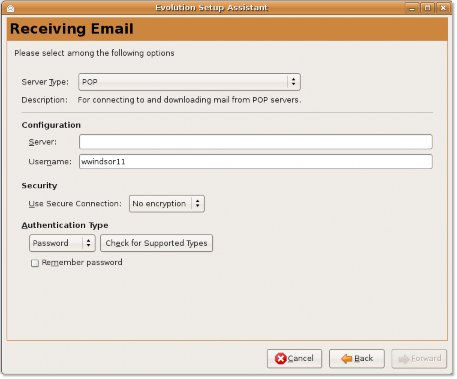
Rysunek 3.25. Dostarczanie informacji o serwerze POP
5. Na Opcje odbioru stronie , wybierz następujące opcje, jeśli to konieczne:
A. Aby automatycznie sprawdzać wiadomości e-mail po określonym czasie, wybierz Automatycznie sprawdzaj, czy jest nowa poczta co pole wyboru. Określ czas trwania interwału w minuty lista.
b. w Przechowywanie wiadomości sekcja, wybierz Zostaw wiadomość na serwerze pole wyboru , jeśli chcesz zostawić wiadomość na serwerze.
C. Wybierz Wyłącz obsługę wszystkich rozszerzeń POP3 pole wyboru, jeśli chcesz wyłączyć POP3.
re. Kliknij Naprzód.
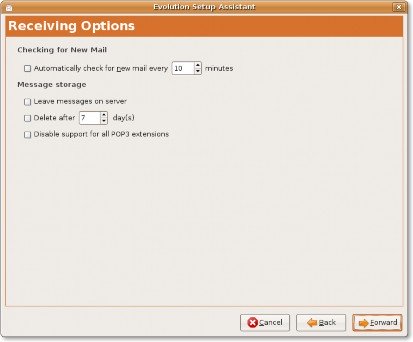
Rysunek 3.26. Określanie opcji sprawdzania i przechowywania poczty
6. Na stronie Wysyłanie wiadomości e-mail określ informacje zgodnie ze sposobem, w jaki chcesz wysyłać wiadomości e-mail. Wybierz serwer poczty wychodzącej w Typ serwera pudełko.
A. Istnieją dwie metody wysyłania wiadomości e-mail: SMTP i Programy do wysyłania wiadomości e-mail. SMTP to powszechna metoda używana do wysyłania wiadomości e-mail. Wybierać SMTP jako serwer poczty wychodzącej wpisz Typ serwera pudełko.
B. Określ konfigurację serwera poczty wychodzącej:
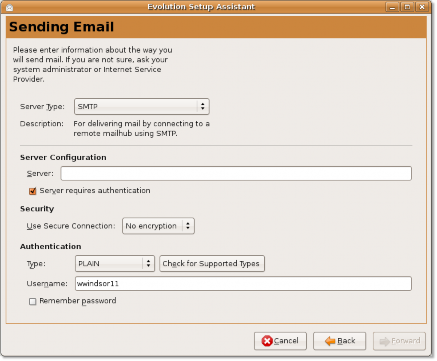
Rysunek 3.27. Dostarczanie informacji o serwerze SMTP
I. Wpisz adres hosta w polu skrzynka. Jest to adres serwera poczty wychodzącej udostępniany przez dostawcę usług internetowych.
II. Określ sposób uwierzytelniania serwera. Wybierać Serwer wymaga uwierzytelnienia pole wyboru, jeśli serwer wymaga uwierzytelnienia. Zostaniesz poproszony o wybranie typu uwierzytelniania w pliku Typ skrzynka. Możesz także kliknąć Sprawdź obsługiwane typy aby sprawdzić ewolucję obsługiwanych typów.
iii. Wpisz nazwę użytkownika konta ewolucji w polu Nazwa użytkownika pudełko.
IV. Wybierać Zapamiętaj hasło pole wyboru, jeśli chcesz, aby ewolucja zapamiętała Twoje hasło. Następnie kliknij Naprzód, Zarządzanie kontem wyświetlana jest strona.
7. Evolution może mieć dostęp do wielu dostawców poczty elektronicznej. Aby je rozróżnić, możesz nadać każdemu dostawcy poczty e-mail nazwę. Wpisz nazwę tej konfiguracji lub swojego konta w polu Imię i nazwisko skrzynka. Możesz wpisać dowolną nazwę, ponieważ ma ona wyłącznie charakter informacyjny. Następnie kliknij Naprzód.
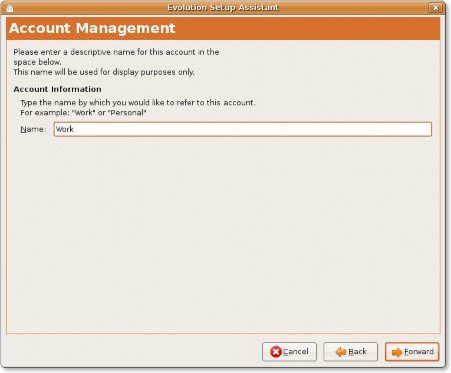
Rysunek 3.28. Podanie informacji o koncie
8. Na Strefa czasowa wybierz strefę czasową, w której się znajdujesz, na mapie lub w menu Wybór lista. Kliknij
Naprzód.
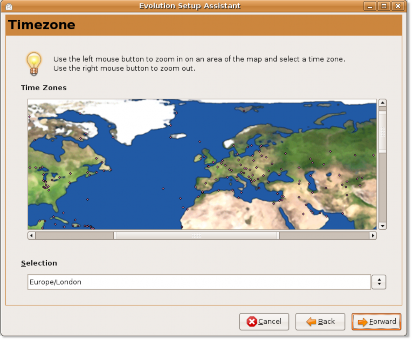
Rysunek 3.29. Określanie strefy czasowej
9. Konfiguracja została zakończona. Kliknij Aplikuj aby zapisać ustawienia. Wyświetli się okno ewolucji.
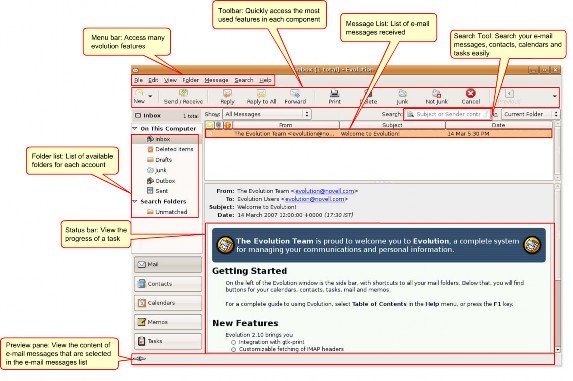
![]()
Uwaga:
Rysunek 3.30. Ewolucja
Więcej informacji na temat obsługi klienta poczty e-mail Evolution znajdziesz na stronie: https://help.ubuntu.com/8.04/internet/C/email.html.


 Dokumenty
Dokumenty